
Ein Artikelsortiment hilft dabei, die Einkaufsartikel einzugrenzen, um den idealen Einkauf zu gewährleisten.
Ein Beispiel dazu:
Es sind nur die verhandelten Artikel bestellbar, damit die vereinbarten Einsparungen erreicht werden und keine Fehlkäufe möglich sind.
Artikel A soll bei Lieferant X gekauft werden, der Küchenchef bestellt ihn aber immer bei Lieferant Y.
Die Eingrenzung kann entweder für die gesamte Organisation oder für einzelne Abteilungen erfolgen.
Das bedeutet:
Entweder hat die gesamte Organisation nur Zugriff auf die definierten Artikel.
Oder nur bestimmte Abteilungen können auf ihre festgelegten Sortimente zugreifen.
Wird keine Eingrenzung vorgenommen, haben die Abteilungen grundsätzlich Einsicht auf alle Einkaufsartikel.
Artikelsortimente werden immer pro Lieferant angelegt.
Im ersten Schritt müssen folgende Punkte definiert werden:
Welche Abteilungen sollen auf das jeweilige Artikelsortiment Zugriff haben?
Welche Lieferanten sollen eingegrenzt werden?
Welche Artikel sollen in der Bestellung ersichtlich sein? (Artikeldaten= Artikel-ID laut MEINbusiness)
Dazu öffnet man das Tool "Artikelsortimente", das findest du im Menüpunkt “Einkauf” als Unterpunkt:

Mit dem Button "+ neues Artikelsortiment” kannst du eine neue Eingrenzung erstellen:
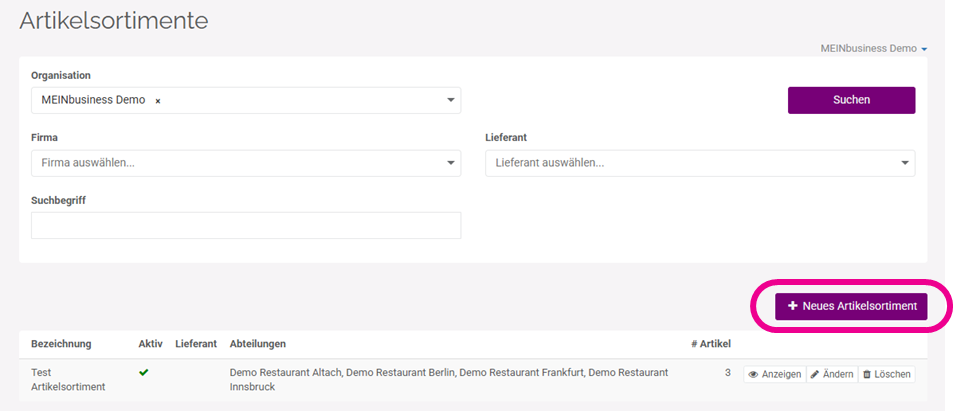
Wähle deinen gewünschten Lieferanten aus.
Es muss eine Bezeichnung festgelegt werden - das ist dir ganz selbst überlassen.
Vergewissere dich, dass der Haken “Aktiv” gesetzt ist.
Dann auf "Artikelsortiment erstellen" klicken.
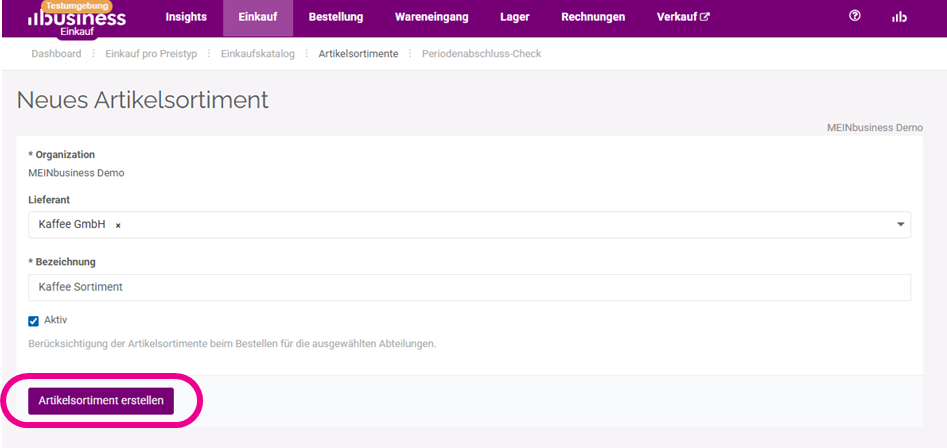
Wechsle dazu im Einkaufskatalog in die Ansicht der “Abteilungs-Lieferantenzuordnung”.
Auf der rechten Seite kann jede Abteilungen einem oder mehreren Artikelsortimenten zugeordnet werden:

Das Sortiment kann ebenfalls im Bearbeitungsmodus der Abteilungs-Lieferantenzuordnung hinterlegt werden:
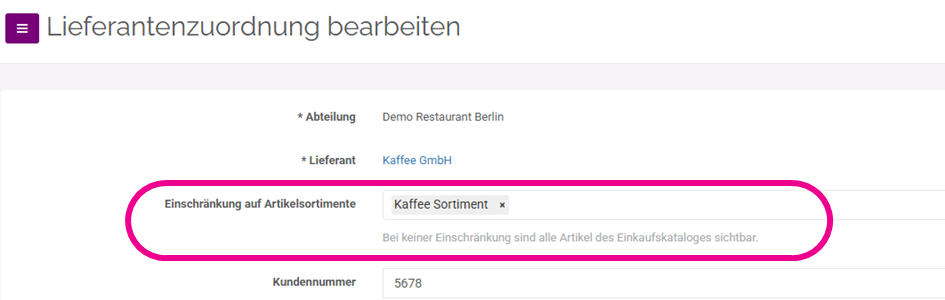
Es gibt mehrere Möglichkeiten, um Artikel im Artikelsortiment zu hinterlegen:
Du kannst in der Ansicht des Artikelsortiments anhand des Buttons “+ Artikel hinzufügen” eine Ergänzung vornehmen:
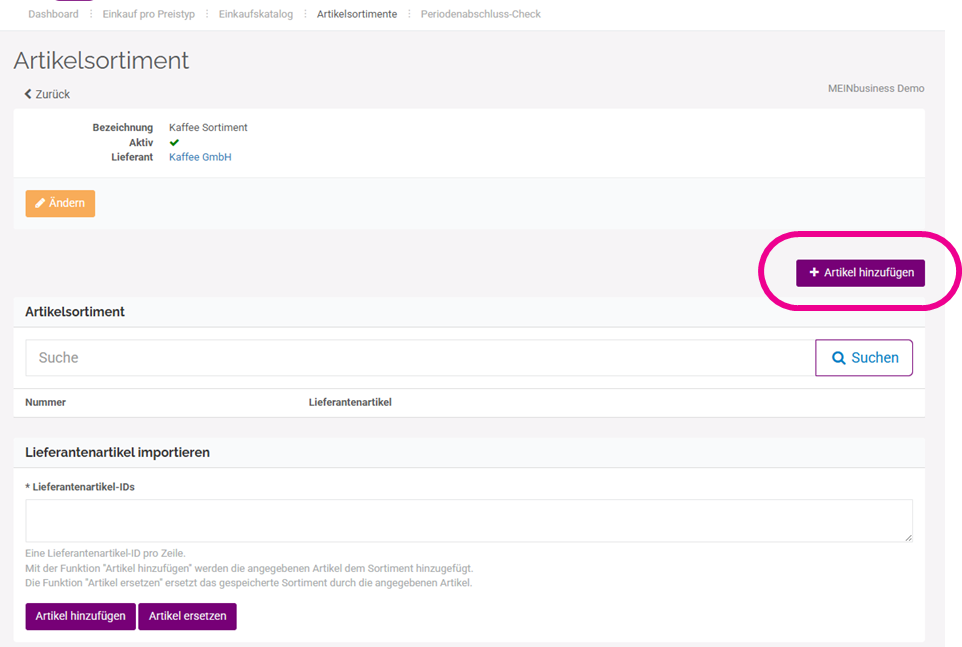
Wähle anhand der Artikelnummer oder des Artikeltextes deinen gewünschten Lieferantenartikel aus.
Klicke auf “Artikel erstellen” und schon ist er im Artikelsortiment enthalten.
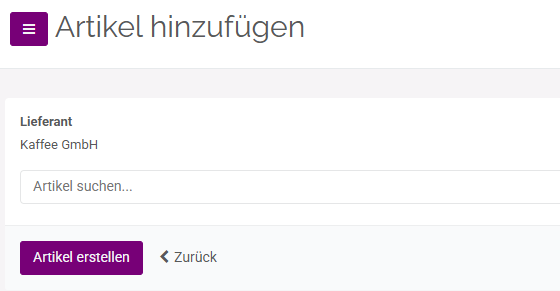
Wähle einen deiner Lieferanten im Einkaufskatalog aus und gehe in die Übersicht deiner Einkaufsartikel.
Bei EDI-Lieferanten die einen kundenspezifischen Pricat übermitteln, hast du eine größere Auswahl, da ein umfangreiches Sortiment des Lieferanten übermittelt wird.
Bei NEDI-Lieferanten kannst du nur jene Artikel auswählen, die manuell in den Einkaufskatalog importiert wurden. Sollte dir ein Artikel fehlen, kann dieser ergänzt werden, sofern er im Artikelstamm enthalten ist.
Nun kannst du auf der rechten Seite pro Artikel ein gewünschtes Artikelsortiment zuordnen:
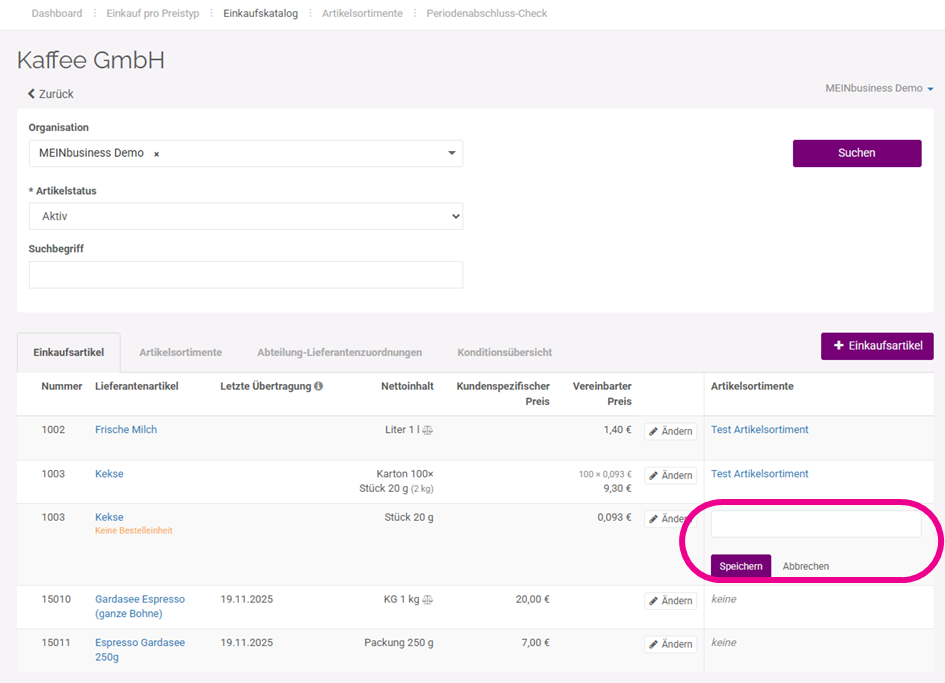
Diese Variante ist vor allem dann sinnvoll, wenn du mehrere Artikel auf einmal hinterlegen möchtest.
Für die Einspielung ins System werden die jeweiligen ID-Nummern der Artikel benötigt.
Diese findest du im Einkaufskatalog-Export.
ACHTUNG:
Das sind nicht die Artikelnummern, sondern spezielle Nummern, die das System bei der Anlage im Artikelstamm vergibt.
Im Export des Einkaufskataloges findest du nur die ID-Nummern der Einzeleinheit (contained_qty = 1).
Bitte stimme dich hierzu mit dem Data Management Team ab, damit du ggf. die ID-Nummern der jeweiligen Bestell-Einheit (z.B. Karton) erhältst.
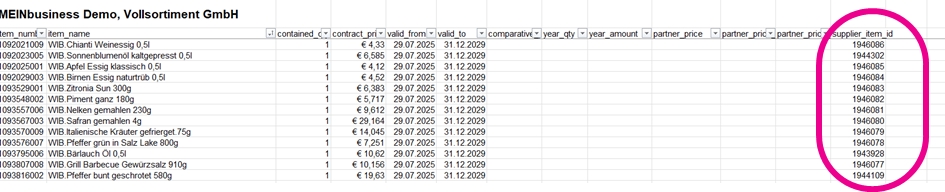
Nun kannst du sie ganz einfach in MEINbusiness einspielen, gehe dazu im erstellten Artikelsortiment ans Ende der Seitenansicht und kopiere die IDs hinein:
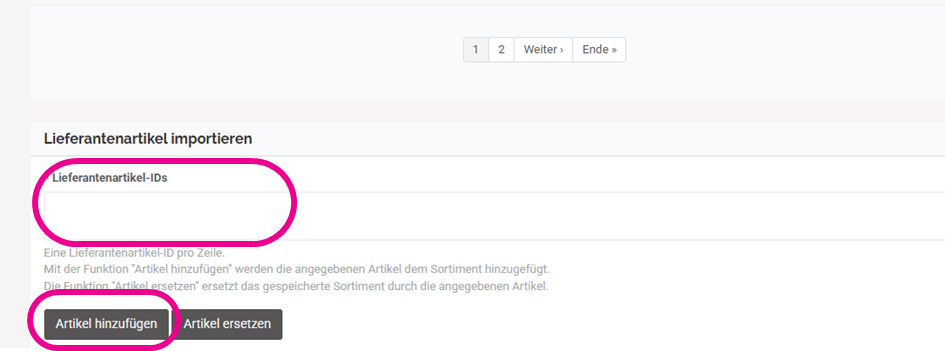
In der Übersicht aller angelegten Artikelsortimente ist auf einen Blick ersichtlich, wenn sich darin Artikel mit "Warnungen" befinden.
Auslistungen / Abtausch
zu geringe Lagerbestände
bestimmte Verfügbarkeitszeiträume (Saisonartikel)
geänderte Einheiten
(Ausnahme: falsch übermittelte Daten des Lieferanten)
Diese Informationen werden uns mit den EDI-PRICAT-Daten bzw. XLS-Artikelstammdaten übermittelt:

Wenn du eines der Sortimente öffnest, siehst du erneut wie viele Artikel mit Warnungen gekennzeichnet werden und kannst dir anzeigen lassen, welche genau betroffen sind:
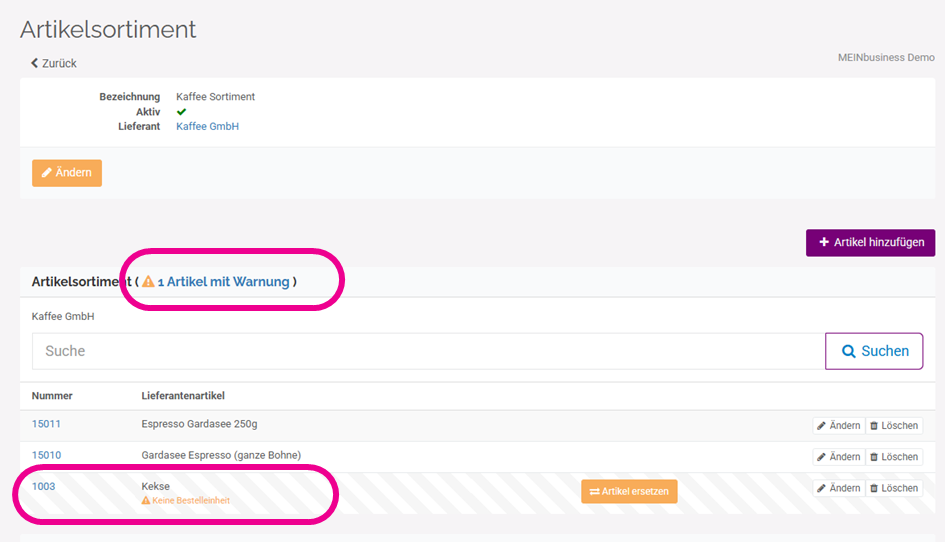
Wenn du auf "Artikel ersetzen" klickt, kommst du in die Ansicht des Artikelkataloges und kannst den nicht verfügbaren Artikel durch einen gewünschten/vorgegebenen Ersatzartikel austauschen.
ACHTUNG: Stelle sicher, dass du dich im Bearbeitungsmodus befindet!
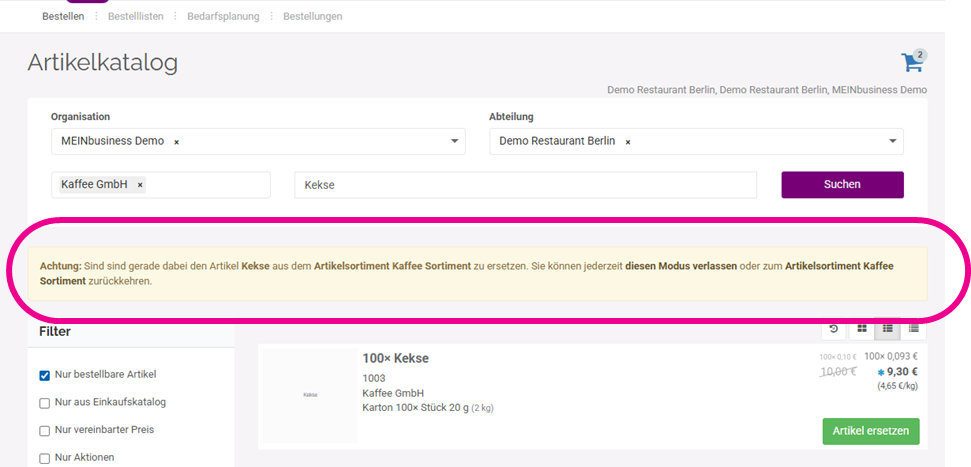
sollte es für einen nicht verfügbaren Artikel keinen Ersatz geben, kann er einfach gelöscht werden:
